- 開啟視圖 在您想要放置電纜托盤之處。
- 按一下「系統」頁籤
 「電氣」面板
「電氣」面板
 「電纜托盤」。
「電纜托盤」。 - 從「類型選取器」中選取電纜托盤類型 (帶有或不帶配件)。
- 在選項列上,指定寬度、高度、偏移或彎曲半徑。
- 在功能區上,請確認已選取「放置時進行標籤」,自動為電纜托盤貼標籤。然後在選項列上指定下列貼標籤選項:
如果要... 則... 變更標籤的方位 選取「水平」或「垂直」。 載入其他標籤 按一下「標籤」。 在標籤和電纜托盤之間加入引線 選取「引線」。 變更引線的預設長度 在「引線」勾選方塊右側的文字方塊中輸入值。 - 在功能區上,選取放置選項。
- 在繪製區中,按一下以指定電纜托盤管路的起點位置,然後移動游標並按下滑鼠鍵,即可沿著管路指定點。
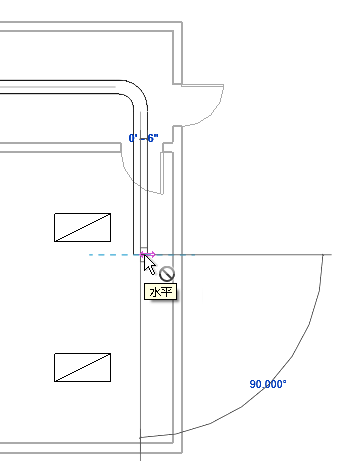
必要時會自動將彎曲加入區段。
註: 當您繪製含配件的電纜托盤時,配件的連接線均會顯示。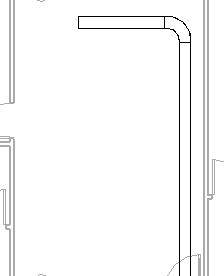
- 若要繪製垂直電纜托盤,請在選項列中指定「偏移」的值,然後繼續繪製管路。 註: 繪製不含配件的電纜托盤時,如果您跨現有電纜托盤繪製電纜托盤,且二者的立面相同,則新電纜托盤會中斷 (若其大小相同) 或者較小的兩個電纜托盤管路將中斷。
- 若要完成電纜托盤管路,按一下「修改」。